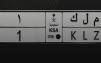تطبيق جهات الإتصال على الأيفون الخاص بك أقوى مما تدرك. .خمس طرق للحصول على أقصى استفادة منه






أنت لست الشخص الوحيد الذي تندب بصمت أثناء قضاء الوقت في البحث خلال تطبيق جهات الإتصال على جهاز الأيفون الخاص بك أو أي جهاز أي أو إس آخر ، باحثا عن شخص واحد أنت بالكاد تتذكره وأنت بحاجة ماسة للإتصال به لأي سبب من الأسباب. وهذا كله يزداد سوءا عندما تدرك أن معلوماتهم في جهات الإتصال إما غير صحيحة ، أو قديمة جدا ، أو ليست بالمكان الذي تعتقد أنك خزنتها به.
سواء كنت تبحث عن زميل في العمل ، أو زبون ما ، أو أحد معارفك ، أو صديق لك فقدته ولم تره منذ فترة طويلة خلال إصدامك به بإحدى الحفلات ، فمن المفيد الإحتفاظ بمن تواجد منهم في تطبيق جهات الإتصال لديك. وأنت ربما قد تجد أن تطبيق جهات الإتصال يكون أكثر قوة عندما تأخذ الوقت الكافي للحصول على أقصى إستفادة منه وإليك هنا الطريقة لفعل ذلك.
1-أضف معلومات أكثر لجهة الإتصال
القيام بتعبئة معلومات لجهة الإتصال مع إسم الشخص وخلفه مباشرة ، الإيميل ، ورقم الهاتف قد يبدو المبالغة الشديدة ، لكن فعل ذلك يمكن أن يجعل من سيري أداة أكثر قوة عندما يتعلق الأمر بالتواصل مع الأشخاص. من خلال إدخال عنواين الأشخاص ، الألقاب ، أرقام الهواتف ، وما هي نوع العلاقة التي تربطك بهؤلاء الأشخاص ، يمكنك أن تطلب من سيري القيام بعدة أشياء مثل " إتصل بأخي " أو " أخبر حبيبتي الصغيرة بأنني تأخرت ".
إضافة معلومات العناوين لجهات الإتصال تجعل من الأسهل معرفة المدة التي تستغرقها للوصول إلى منزل أصدقائك عن طريق طلب ذلك من سيري بدلا من البحث عن العنوان في تطبيق الخرائط الخاص بك ، أو أسوأ من ذلك ، مطالبة صديقك بتذكيرك بعنوانه للمرة المليون.
2-تنظيم جهات الإتصال الخاصة بك ضمن مجموعات
لديك مجموعة أصدقاء في نادي الكتاب والتي أنت بحاجة ماسة لمراسلتهم؟ لكنك لا تستطيع تذكر كل أسمائهم؟ هنا يأتي دور وضع جهات الإتصال ضمن مجموعات. مستخدمي أجهزة الأيفون يمكن لهم إدارة مجموعات جهات الإتصال إما عن طريق أيكلاود أو عبر تطبيق جهات الإتصال على أجهزة الماك مستخدما ميزة المجموعات ، التي تتم مزامنتها عبر أجهزتك. تعتبر المجموعات مثالية جدا لأجل إرسال الرسائل لزملاء العمل عديدين ، أو أفراد العائلة ، أو فريق لعبة الفورنايت الأسبوعي جميعهم في نفس الوقت ، دون القلق من الاستبعاد العرضي.
3-إختار قائمة جهات اتصال افتراضية
سواء أكنت تعتمد على آبل ، جوجل ، أو خادم البريد الإلكتروني لعملك لتخزين جهات الإتصال الخاصة بك ، تأكد أنها كلها في المكان نفسه. ولأجل ذلك ، فإن إختيار قائمة جهات الإتصال الإفتراضية يعد منقذ للحياة ، وسوف يساعدك على تخفيف المشاكل مثل الأسماء المكررة ، الإدخالات والمعلومات القديمة ، وإضطراب الموقع العام في تطبيق جهات الإتصال لديك.
في تطبيق الإعدادات للأيفون الخاص بك ، قم بالضغط على قسم جهات الإتصال ، ثم إختار حساب افتراضي. إذا كان كان لديك حسابات عديدة مضافة للأيفون الخاص بك ، إن إختيار حساب إفتراضي سيؤدي إلى إرسال كل جهة إتصال تضيفها مستقبلا إلى حساب أنت تختاره. أنت أيضا يمكنك إستبعاد قسم جهات الإتصال من الحسابات المخزنة على الأيفون الخاص بك عن طريق إختيار كل حساب وإلغاء تحديد أيقونة جهة الإتصال.
4-قم بعمل بطاقة جهة إتصال لنفسك تستحق المشاركة

في حين أنه لديك بالتأكيد جهة إتصال خاصة بك في دفتر العناوين الرقمي الخاص بك ، فإحتمالات أن تكون تحتوي على معلومات حساسة أنت ربما لا تفضل أن تفصح بها لشخص قد قابلته لتوك. معلومات مثل جهات الإتصال ، إتصالات الأصدقاء ، والعناوين التي عادة ما تكون خاصة ، لذا لا تقلق إذا كنت مترددا حول إعطائها. فبدلا من كل ذلك ، قم بإنشاء بطاقة جهة إتصال لمشاركتها مع معارف شخصية جديدة مصممة خصيصا لأجل الفوز بالأصدقاء والتأثير على الأشخاص.
في تطبيق جهات الإتصال ، قم بعمل بطاقة تعريف جديدة مملوؤة بتفاصيل أقل ، وملائمة أكثر للعموم ، تفاصيل _ أنت ربما تريد فقط مشاركة رقم عملك أو رقمك الخاص ، هذا على سبيل المثال ، وقد ترغب أو لا ترغب في مشاركة وسائط التواصل الإجتماعي الخاصة بك. إذا كنت حقا تريد أن تترك إنبطاعا ، قم بكتابة وصف لأول لقاء لك في قسم ملاحظات جهات الإتصال الخاصة بك قبل إرسالها ، مما يضمن عدم نسيان أي واحد منكم بدايات الصداقة. ولا تنسى بأن تضيف صورة أيضا. لمشاركة بطاقة جهة الإتصال الخاصة بك أو تلك الخاصة بصديق ، إبحث عنها في تطبيق جهات الإتصال الخاص بك على الأيفون ، إنتقل و قم بتمرير إصبعك للأسفل ، ومن ثم إختار مشاركة جهة إتصال. أنت تستطيع إنزال وتضمين بطاقة جهة الاتصال الخاصة بك أيضا.
5-استخدم تطبيق جهات الإتصال لجهاز الماك الخاص بك للتنظيم بدلا من ذلك
إن تطبيق جهات الإتصال على أنظمة أجهزة الماك يوفر مسارا آخر لك عندما يتعلق الأمر بمشاركة معلومات جهة الإتصال الخاصة بك دون الإفصاح عن المحتوى الحساس. في تطبيق جهات الإتصال ، قم بفتح التفضيلات ، وقم بإختيار الفي كارد. هنالك يمكنك تمكين " البطاقة الخاصة بي " ، التي تسمح لك باختيار وانتقاء المعلومات التي تريد مشاركتها والمعلومات التي تريد إخفائها. في حين أنه حل رائع لحل هذه المشكلة على أجهزة الماك ، فإن تمكين البطاقة الخاصة بي سوف لن يخفي معلومات جهة الاتصال الحساسة الخاصة بك إذا قمت بمشاركتها عبر جهاز الأيفون الخاص بك أو أي جهاز أي أو إس آخر.